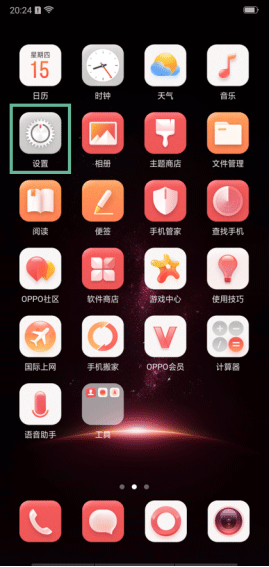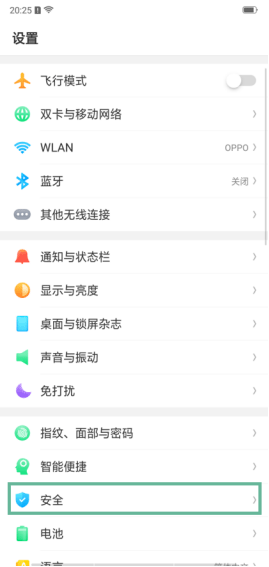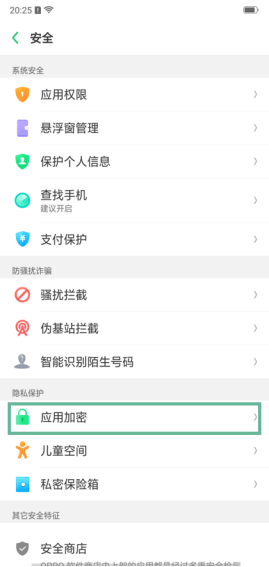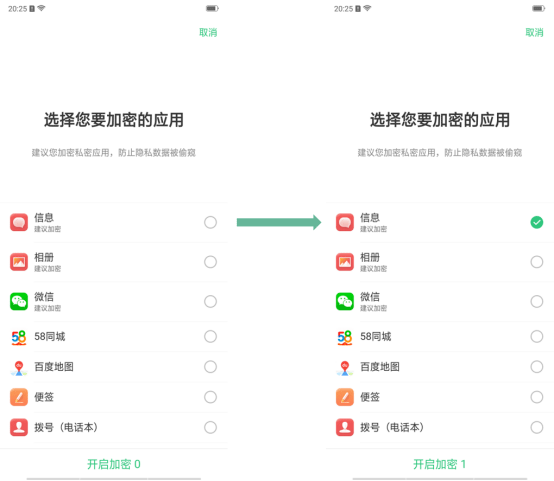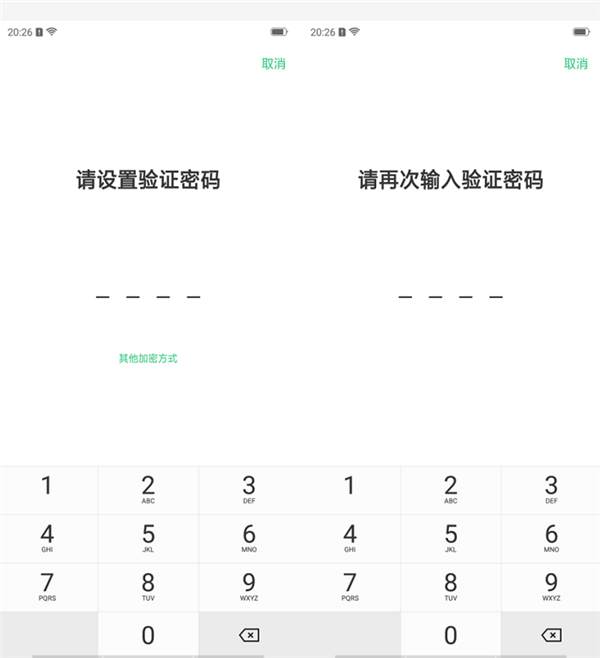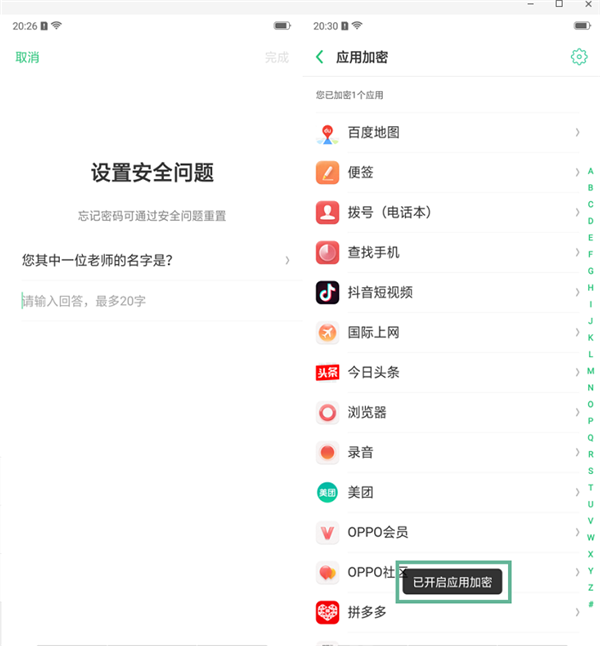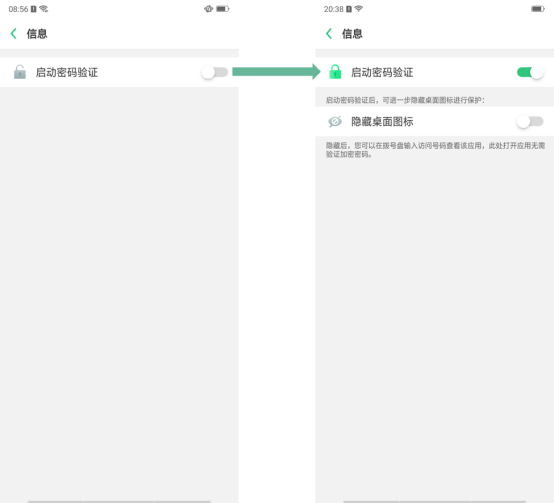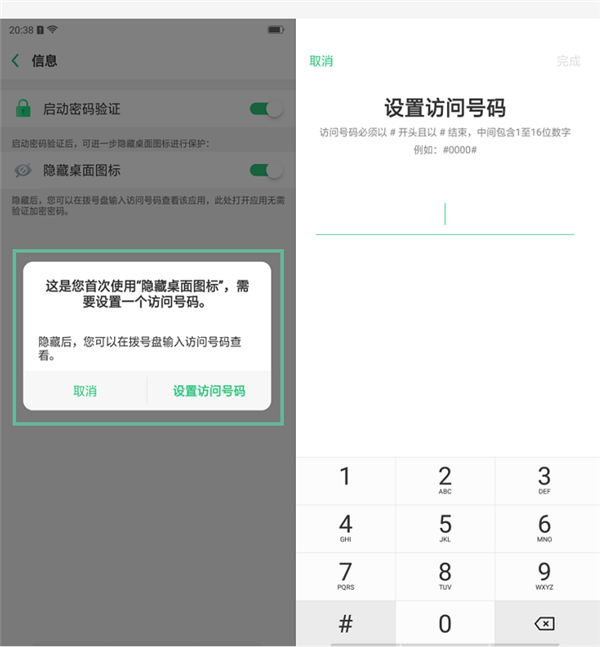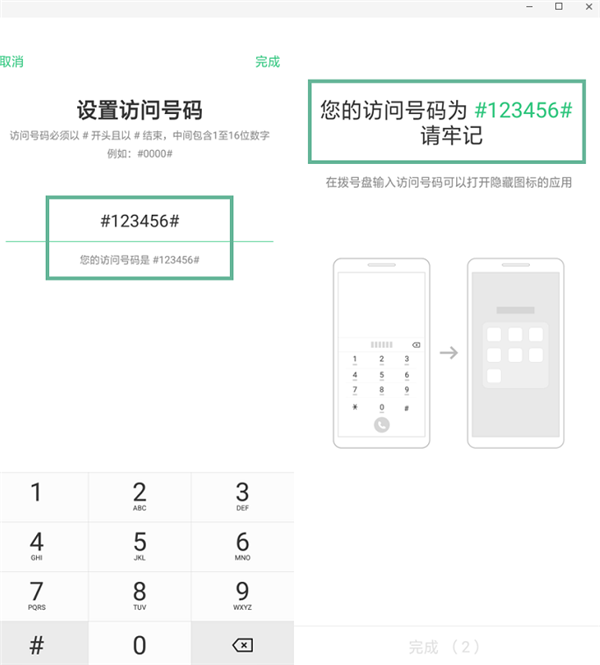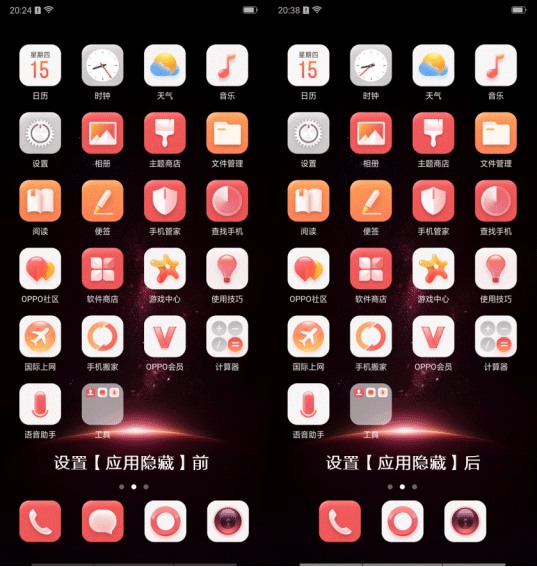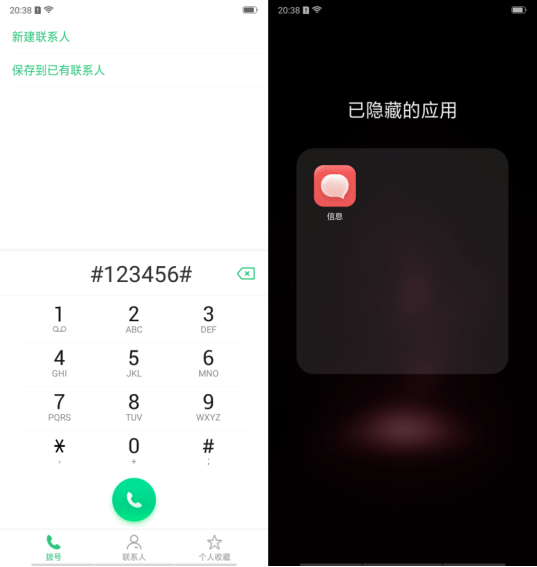oppok1怎么隐藏应用
来源: 最后更新:22-04-22 03:18:56
-
我们会在手机里下载很多应用程序,而有的应用放着我们的隐私,并不想被别人看见。我们可以选择隐藏这些应用,即使把手机借给别人也不用担心会被发现,下面是详细的设置教程,一起来看下吧。
oppok1怎么隐藏应用
第一步:
进入手机桌面,点击【设置】。
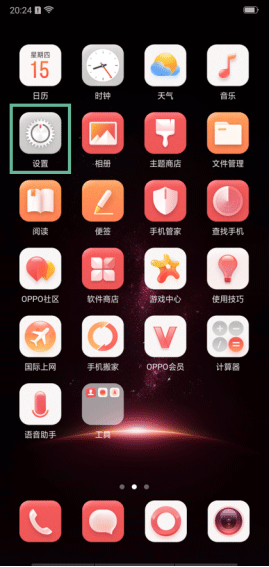
第二步:
找到并进入【安全】选项。
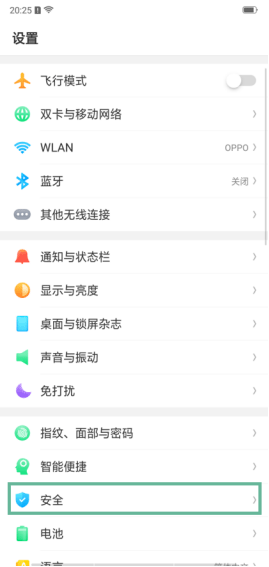
第三步:
点击【应用加密】。
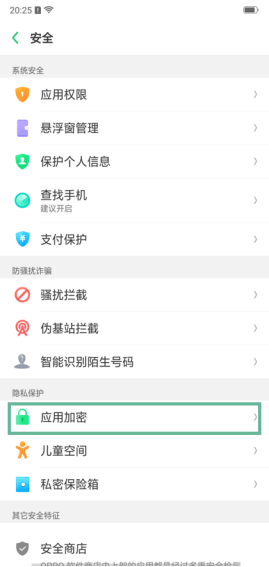
第四步:
选择需要加密的应用。
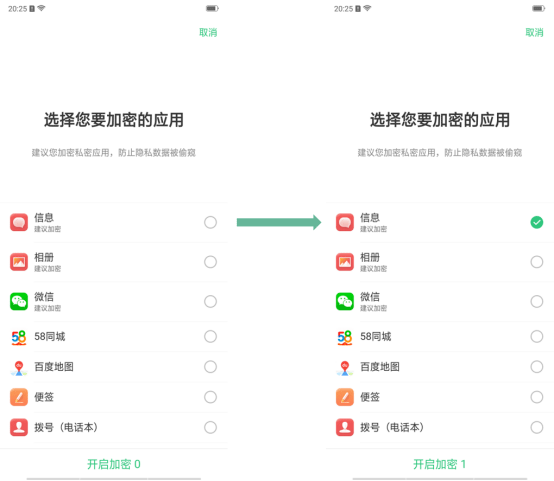
第五步:
设置验证密码 -- 设置安全问题后,就可以开始设置应用加密了。
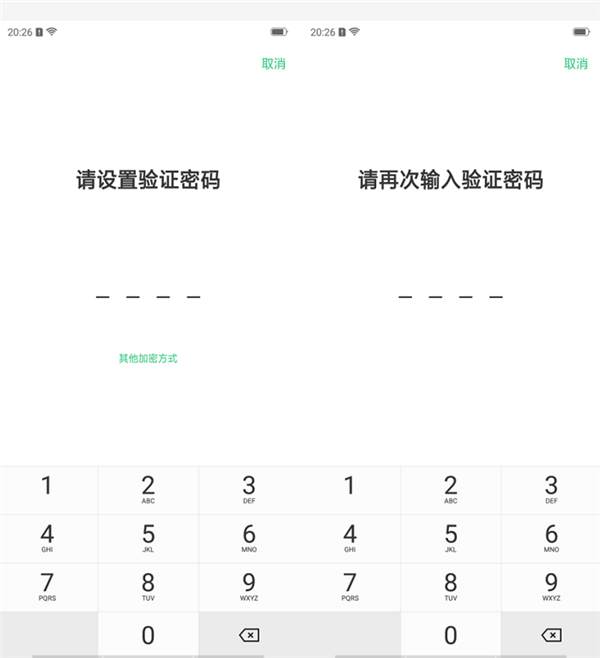
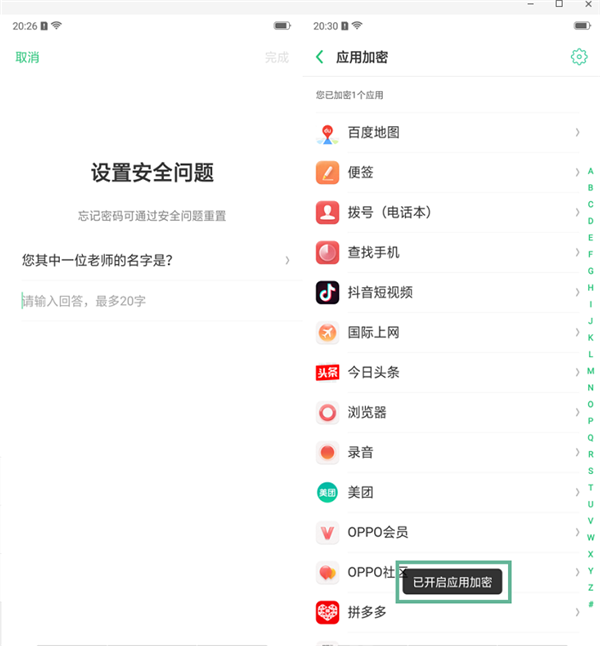
第六步:
以【短信】为例,打开【启动密码验证】。
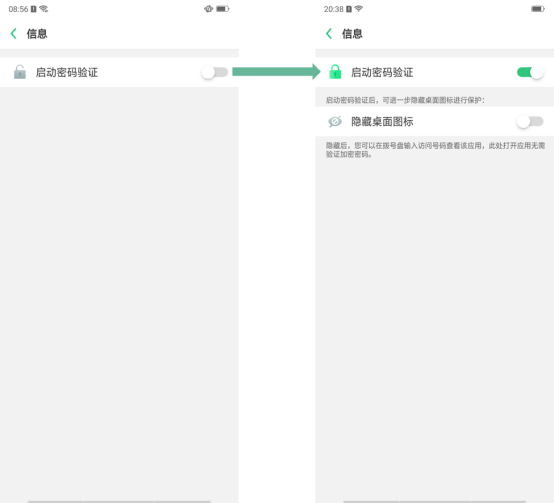
第七步:
打开【隐藏桌面图标】。
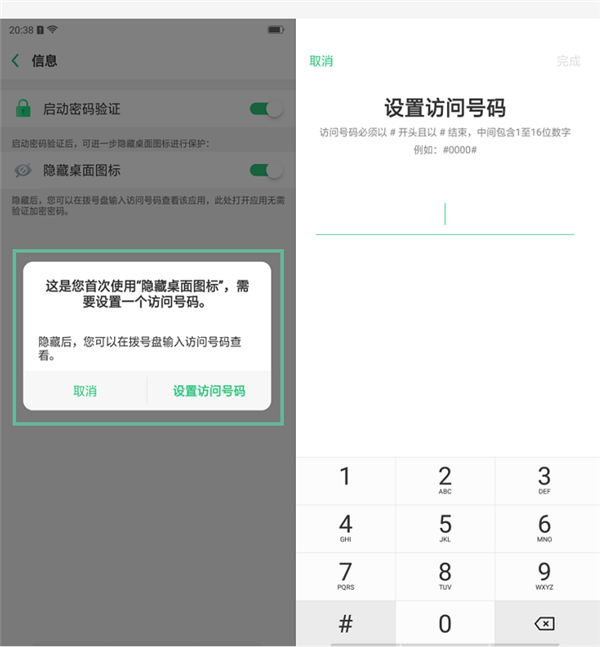
首次开启【隐藏桌面图标时】,会弹窗提醒【设置访问号码】,访问号码需以#开头且以#结束的1-16位数字的访问号码,例如:#123456#,设置成功后,会有界面提醒牢记访问号码。



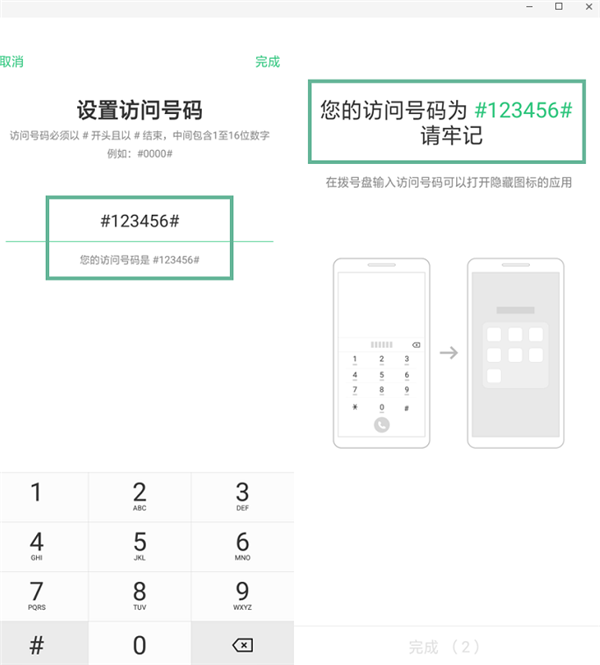
第八步:
首次开启【隐藏桌面图标】后,桌面上图标就会消失。可在拨号界面输入访问密码,查看已隐藏的应用,需要注意的是,应用分身视为两个应用,均可设置为隐藏。
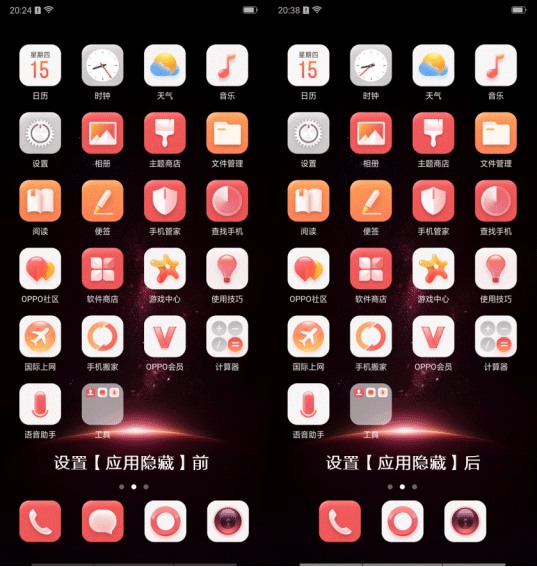
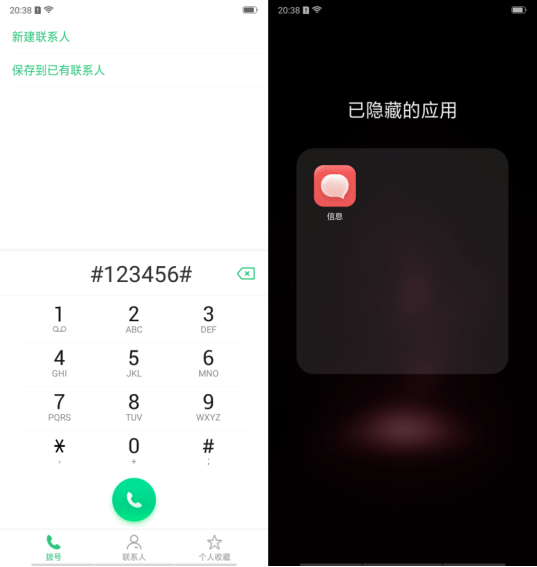
以上就是小编给大家带来的关于“oppok1怎么隐藏应用”的全部内容了,更多智能手机资讯欢迎关注(m.znj.com)!
标签: 教程
免责声明:本文系转载,版权归原作者所有;旨在传递信息,其原创性以及文中陈述文字和内容未经本站证实。
帮同学化妆最高日入近千 帮朋友化妆帮同学化妆最高日入近千?浙江大二女生冲上热搜,彩妆,妆容,模特,王
2023吉林省紧缺急需职业工种目录政策解读 2024张杰上海演唱会启东直通车专线时间+票价 马龙谢幕,孙颖莎显示统治力,林诗栋紧追王楚钦,国乒新奥运周期竞争已启动 全世界都被吓了一跳(惊吓全世界)热门标签
热门文章
-
ios16怎么设置导航键 iOS导航键 25-02-04
-
和数字搭配的女孩名字(和数字搭配的女孩名字大全) 24-10-07
-
灯笼花一年开几次花 灯笼花一年开几回 24-10-07
-
冬桃苗品种 冬桃苗品种有哪些 24-10-07
-
长绒棉滑滑的冬天会不会冷(长绒棉是不是很滑) 24-10-07
-
竹子冬天叶子全干了怎么办 竹子冬天叶子干了来年还能活吗 24-10-07
-
春天移栽牡丹能开花吗(春天移栽牡丹真的不开花吗) 24-10-07
-
表示心酸的一句话 表示心酸的一句话简短 24-10-07
-
轮胎气门嘴用什么胶(轮胎气门嘴用什么胶好) 24-10-07
-
windows安装redis缓存使用图文教程(windows下redis安装步骤) 24-10-07